Скачать программу по фотографиям с добавлением эффектов. Компьютерные программы для фото
Все мы так или иначе обращаемся к графическим редакторам. Кому-то это необходимо по работе. Причем, в работе они пригодятся не только фотографам и дизайнерам, но и инженерам, менеджерам и многим другим. Вне работы без них также никуда, ведь почти все из нас пользуются социальными сетями, а туда ведь нужно что-то красивое выкладывать. Вот и получается, что на помощь приходят графические редакторы самых разных мастей.
На нашем сайте уже вышло большое количество обзоров на программы для редактирования изображений. Ниже мы постараемся все структурировать, чтобы вам было проще определиться с выбором того или иного софта. Итак, поехали!

Отличная программа, которая подойдет не только любителям, но и тем, кто начинает путь в профессиональной фотосъемке и обработке. В активе данного продукта множество инструментов для создания рисунков, работы с цветом, эффектами. Также имеются слои. Некоторые функции работают как в автоматическом, так и в ручном режиме, что подойдет для людей с разным уровнем навыков. Основной плюс Paint.NET – бесплатность.

Да, это именно тот редактор, название которого стало нарицательным почти для всех графических редакторов. И, надо сказать – это заслуженно. В активе программы просто огромное количество самых разнообразных инструментов, эффектов и функций. А то, чего вы там не найдете, можно легко добавить с помощью плагинов. Несомненным плюсом Photoshop также является полностью настраиваемый интерфейс, что позволяет производить обработку быстрее и удобнее. Разумеется, Photoshop подойдет не только для сложной обработки, но и для базовых вещей. Например, это очень удобная программа для изменения размера изображения.

Созданный именитой канадской компанией Corel, этот редактор векторной графики заслужил немалое признание даже среди профессионалов. Разумеется, это не тот тип программ, который вы будете использовать в повседневной жизни. Тем не менее, этот продукт обладает довольно дружелюбным к новичкам интерфейсом. Также стоит отметить обширный функционал, включающий создание объектов, их выравнивание, преобразование, работу с текстом и слоями. Пожалуй, единственный недостаток CorelDRAW – дороговизна.

Один из трех и единственный из бесплатных редакторов векторной графики в данном обзоре. Удивительно, но программа практически не отстает от своих более именитых соперников. Да, тут нет некоторых интересных функций. И да, синхронизации через «облако» тоже нет, но ведь вы и не отдаете за это решение пару тысяч рублей!

Данной программой мы закроем тему векторных редакторов. Что про нее можно сказать? Обширный функционал, уникальные функции (например, монтировочные области), настраиваемый интерфейс, обширная экосистема софта от производителя, поддержка многих именитых дизайнеров и множество уроков по работе. Разве этого мало? Не думаю.
GIMP

Один из самых интересных героев данной статьи. Во-первых, он не только абсолютно бесплатен, но и имеет открытый исходный код, что дало целую кипу плагинов от энтузиастов. Во-вторых, функционал вплотную приближается к такому мастодонту, как Adobe Photoshop. Тут также есть огромный выбор кистей, эффектов, слои и другие необходимые функции. К явным недостаткам программы стоит отнести, разве что, не очень обширный функционал при работе с текстом, а также довольно сложный интерфейс.
Adobe Lightroom
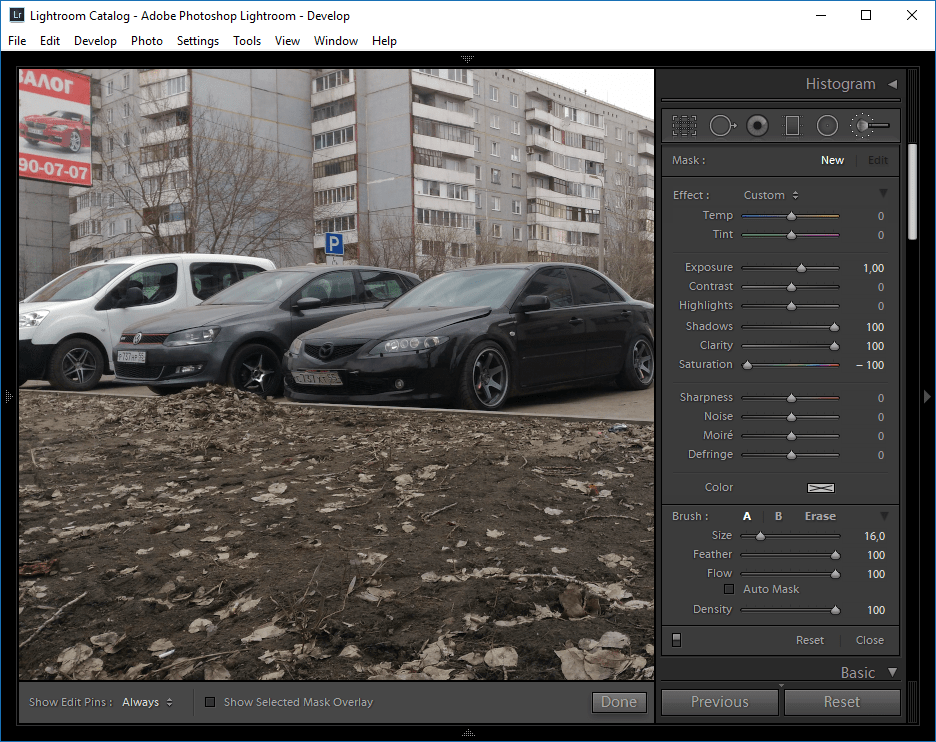
Эта программа немного выделяется на фоне остальных, ведь назвать ее полноценным графическим редактором нельзя – функций для этого маловато. Тем не менее, определенно, стоит похвалить цветокоррекцию изображений (в том числе групповое). Она тут организована, не побоюсь этого слова, божественно. Огромный набор параметров вкупе с удобными инструментами выделения прекрасно справляются с задачей. Также стоит отметить возможность создания красивых фотокниг и слайд-шоу

Назвать это просто редактором язык не повернется. PhotoScape, скорее, многофункциональный комбайн. Возможностей у него очень много, но выделить стоит индивидуальную и групповую обработку, фотографий, создание GIF-ок и коллажей, а также пакетное переименование файлов. Такие функции, как захват экрана и «пипетка», проработаны не очень хорошо, что осложняет работу с ними.

Еще одна бесплатная опенсорсная программа в сегодняшнем обзоре. На данный момент MyPaint все еще в стадии бета-тестирования, в связи с чем отсутствуют такие необходимые функции, как выделение и цветокоррекция. Тем не менее, уже сейчас можно создавать очень даже неплохие рисунки, благодаря огромному количеству кистей и нескольким палитрам.

Прост, до безобразия. Это именно про него. Нажали кнопку – отрегулировалась яркость. Кликнули на вторую – и вот уже пропали красные глаза. В целом, Photo! Editor можно описать именно так: «нажал и готово». В ручном режиме программа прекрасно подойдет для изменения лица на фото. Можно, к примеру, убрать прыщи и выбелить зубы.

Еще одна программа типа «все-в-одном». Тут есть действительно уникальные функции: создание скриншотов (кстати, именно ей я пользуюсь на постоянной основе), определение цвета на любом месте экрана, лупа, линейка, определение положения объектов. Конечно, большинством из них вы вряд ли будете пользоваться каждый день, но сам факт их наличия в сборе только в этой программе несомненно радует. К тому же, распространяется она совершенно бесплатно.

Программа произведена в Японии, что, вероятно, и сказалось на ее интерфейсе. Разобраться в нем сходу будет очень непросто. Однако, освоив его, вы сможете создавать действительно хорошие рисунки. Здесь хорошо организована работа с кистями и смешиванием цветов, что сразу приближает опыт использования к реальной жизни. Также стоит отметить, что в программе есть элементы векторной графики. Еще к плюсам можно отнести частично настраиваемый интерфейс. Главный недостаток – всего 1 день пробного периода.

Данный графический редактор, можно сказать, направлен на редактирование портретов. Посудите сами: ретушь недостатков кожи, тонирование, создание «гламурной» кожи. Все это относится именно к портретам. Единственная функция, которая пригодится хоть где – удаление лишних объектов с фото. Явный недостаток программы – невозможность сохранить изображение в пробной версии.
Домашняя фотостудия

Как уже было правильно подмечено в обзоре – очень спорная программа. На первый взгляд, функций довольно много. Но большинство из них сделаны довольно-таки коряво. К тому же, кажется, что разработчики застряли в прошлом. Такое впечатление создается не только от интерфейса, но и от встроенных шаблонов. Пожалуй, это единственный редактор из данного сравнения, который я бы не рекомендовал устанавливать.

Напоследок у нас остался еще один комбайн. Правда, немного другого рода. Эта программа лишь наполовину редактор для фотографий. Причем, довольно неплохой редактор, включающий в себя множество эффектов и параметров регулировки цвета. Вторая же половина отвечает за управление фотографиями и их просмотр. Организовано все немного сложно, но привыкаешь буквально за час использования. Также хотелось бы отметить такую интересную функцию, как создание видео из фотографий. Разумеется, без ложечки дегтя не обошлось и тут – программа платная.
Заключение
Итак, мы рассмотрели сразу 15 самых разнообразных редакторов. Прежде чем выбрать что-то одно, стоит ответить для себя на пару вопросов. Первый — для какого типа графики вам нужен редактор? Векторной или растровой? Второй — готовы ли вы платить за продукт? И наконец — нужен ли вам мощный функционал, или будет достаточно простенькой программы?
Каждому из нас хочется научиться обрабатывать фотографии самостоятельно, не прибегая к помощи специалистов и фотосалонов. Чтобы убрать любые дефекты на снимке и значительно улучшить его, следует воспользоваться русскоязычным – например, программой «Домашняя Фотостудия». В этом обзоре мы уделим внимание основным функциям продукта и разберемся, как работать с фото в домашних условиях.
«Домашняя Фотостудия» - мощная и удобная программа для работы с фотографиями
Безграничные возможности для творчества
Программа для работы с фотографиями позволяет выполнить комплексную обработку изображений любого формата и разрешения, включая фото в TIFF и RAW. Поверхностная и глубокая ретушь, преобразование из одного расширения в другое, устранение видимых недочетов, кадрирование, наложение эффектов и масок – это еще далеко не полный перечень доступных возможностей. Кроме того, список функций постоянно пополняется.

Каталог функций для обработки фото - просто выберите нужный вариант и начните работу
Использовать данное приложение может как абсолютный новичок в области редактирования фотографий, так и уверенный профессионал. Благодаря понятному интерфейсу на русском языке, удобной навигации и наглядному онлайн-учебнику обучиться азам работы с программой не составит труда даже школьнику.
Ретушь фотоснимков, не выходя из дома
Программа для работы с фото дает всем пользователям отличную возможность попробовать себя в роли ретушера, самостоятельно улучшив изображение. За счет специальных фильтров, представленных в «Домашней Фотостудии», вы сможете всего за пять-десять минут сделать фотографию пригодной к размещению в соцсетях или на сайте .

Штамп позволяет убрать мелкие дефекты на портретном снимке, а также «лишние» предметы в кадре
Если на снимке присутствуют посторонние люди или предметы, их легко убрать при помощи кадрирования. Стандартная опция устранения эффекта «красных глаз» активируется посредством щелчка мыши по засвеченным зрачкам. А желающим избавиться от прыщиков и скорректировать дефекты одежды редактор предлагает очень удобный инструмент «штамп», маскирующий любые недостатки за несколько кликов. Программа не оставит в стороне и тех, кому интересно, исправить параметры яркости или устранить шум.
Художественная обработка: эффекты, монтаж и прочее
Для людей с творческими наклонностями станет хорошей новостью наличие в «Домашней Фотостудии» широких возможностей художественного редактирования. Так, к ним можно отнести каталог эффектов и масок, встроенный генератор открыток и календарей, а также удобные функции фотомонтажа, замены и размытия фона.

В редакторе вы сможете без труда выполнить эффектный фотомонтаж и соединить фотографии
На день рождения родственников можно стилизовать фотографии под старину или карандашный рисунок, а второй половинке на день всех влюбленных подарить снимок в красивом обрамлении. Если вам хочется разыграть или удивить друга, достаточно смастерить небольшой коллаж, разместив лицо или силуэт на необычном фоне. Помимо этого, можно сгенерировать яркую открытку с поздравлением или календарь на Новый год.
- 1. Разновидности фото-родакторов
- 2. GiMP
- 3. Photo! Editor
- 4. Photoscape
- 5. Adobe Photoshop
- 6. Потенциал Adobe Photoshop:
- 7. Adobe Photoshop Lightroom
Еще несколько десятилетий назад фотография была неким таинством. К созданию каждого фото подходили с особой тщательностью, экономя кадры на пленке. Но с развитием технологий архивы каждого пользователя наполнились сотнями тысяч фотографий.
Тем актуальнее становятся программы для обработки фото на компьютере. Но как подобрать оптимальное решение в каждом отдельном случае? Какие программы рассчитаны на профессионалов? А какие вполне можно использовать любителям? Более детально об этом в нашем обзоре.
Разновидности фото-родакторов
Существует целое множество инновационных программ для эффективной работы с фотографиями. Потеряться в таком ассортименте достаточно просто. Многие приложения рассчитаны исключительно на профессионалов высокого уровня. Они обладают особо мощным потенциалом, но, одновременно, достаточно сложным интерфейсом. Есть и те, которые предназначены исключительно для новичков. Такие утилиты оснащены многими полезными инструментами и поддерживают формат современных цифровых камер. Но функционал их ограничен.
Рассмотрим более детально, что можно использовать в домашних условиях, а какие программы требуют исключительно профессионального подхода.
GiMP
Чрезвычайно популярное приложение, которое с легкостью справится с заданиями по редактированию и обработке фотографий. Функционал GiMP весьма полезен. Он предусматривает поддержку многослойных изображений, работу с RAW-форматом и с интегрированными инструментами векторной графики, ретуширование, пакетное преобразование. Предусмотрены различные шаблоны для наложения специальных эффектов.

Преимуществом является и то, что данная программа бесплатная. Недостатки сконцентрированы в ограниченности поддержки HDRi и несколько сложном, как для новичков, интерфейсе.
Photo! Editor
Это достаточно простой и комфортный для работы с фото редактор. Функционал программы позволяет легко удалять так называемый эффект красных глаз и даже наносить на лицо макияж. Кроме того, можно создавать настоящие карикатуры, а также регулировать контрастность, яркость, градиент. Недостаток утилиты – она не поддерживает RAW-формат, а также то, что ее интерфейс не русифицирован.

Photoscape
Достаточно простая программа для оперативного изменения фотографий. И хотя недоступен функционал на профессиональном уровне, для простого обывателя такая утилита станет настоящей находкой. Интерфейс Фотоскейп русифицирован. Редактор поддерживает множество плагинов. Особенностью программы является наличие интегрированного генератора коллажей. Используя такой функционал можно печатать кадры, созданные сразу из нескольких фото.
Тем не менее такой утилите свойственна некоторая противоречивость. Ведь обладая комфортным русифицированным интерфейсом, поддержкой внешних плагинов и многослойных изображений, а также отличной стабильностью при работе с изображениями в высоком разрешении, Photoscape не открывает RAW-формат. Соответственно, ее сфера использования существенно ограничена. В целом функционал утилиты достаточно хороший. Это оптимальный вариант для начинающих.
Adobe Photoshop
Настоящий лидер в категории лучшие программы для обработки фотографий. Это по-настоящему уникальный софт, популярный во всех уголках планеты, название которого уже давно используется как нарицательное имя. По сути, возможности ее безграничны. Она умеет все. И даже если нет какой-то специализированного инструмента, его можно с легкостью установить с помощью плагина, расширяя тем самым функционал.
Потенциал Adobe Photoshop:
- Возможность работы с каждым слоем отдельно, создание целых групп слоев, прикрепление к ним всевозможных элементов и масок;
- Возможность добавить в реальном времени фильтры, размытие, стили, шум;
- Можно поменять режим слоев и непрозрачность;
- Колоссальный выбор среди стрелок, линий, автофигур (можно создать новые при необходимости);
- Ручное и автовыделение;
- Сортировка слоев;
- Можно редактировать RGB-каналы изображения;
- Наличие специального инструментария в формате Raw Camera для обработки файлов;
- Можно устранить так называемый эффект красных глаз;
- Можно успешно работать с отсканированными изображениями;
- Функции коррекции света, ретуширования, масштабирования, коллажирования, трансформации графики и вращения.
И это – далеко не вся перечень. Главные преимущества, которыми обладает Adobe Photoshop:
- Наличие собственного 3D-редактора, который поддерживает наложение UV-чарта;
- Все элементы в интерфейсе можно переместить, уменьшить или увеличить, открепить или прикрепить, добавить и удалить;
- Возможность добавления собственных вариантов текстур, узоров, текстур и кистей;
- Поддержка 32 и 64 bit ОС Microsoft, отличная оптимизация с ОС Windows 8.1 и Windows 10;
- Оперативное обновление на официальном сайте посредством Creative Cloud;
- Функция создания GIF-анимаций;
- Множество различных дополнений в Adobe Stock;
- Печать фото сразу в нескольких или в одном экземпляре;
- Наличие модификаций ПО для Android и iOS;
- Возможность обработки растровых и векторных изображений;
- Русскоязычный интерфейс.

Несмотря на отличные преимущества, данная программа не лишена недостатков. Прежде всего, речь идет о слишком сложном интерфейсе. Для того чтобы понять основные принципы работы и функционал данной программы, нужно время.
Кроме того, такую утилиту можно использовать не на всех ПК. Причина тому – повышенные системные требования. Но главный недостаток – то, что данная программа платная. Пробный период составляет всего 30 дней. Дальше необходимо покупать лицензию.
Adobe Photoshop Lightroom
Adobe Photoshop Lightroom среди топ-программ занимает уверенные лидирующие позиции. Утилита позволяет сделать цветокорекцию, удалить лишние объекты на фото, выровнять горизонт, создавать коллажи многое другое. Интерфейс приложения интуитивно понятный, разобраться во всех функциях достаточно просто.
Функционал программы укомплектован:
- Восстанавливающей кистью;
- Возможностью выравнивания по вертикали, уменьшать и добавлять свет;
- Радиальным градиентом;
- Возможностью создания слайд-шоу и фотоальбома, преобразованием в черно-белое фото.

Главные преимущества программы сконцентрированы в:
- Повышенном функционале;
- Отличной производительности;
- Можно интегрировать кадры в фотошоп и обратно с помощью всего одного клика.
Вместе с тем, программа обладает некоторыми недостатками. Среди числа таковых – необходимость наличия не менее 2 ГБ оперативной памяти, отсутствие русскоязычного интерфейса, возможность работать только на устройствах с Windows 7 и выше. Кроме того, данная утилита платная. Бесплатный период всего 30 дней, однако вы можете попытаться найти ее на торрентах.
Главные выводы
Подбирая программы для обработки фото, мы обращаем на разные моменты. Для кого-то важна простота освоения, наличие русифицированного меню или удобного интерфейса. Кто-то внимательно изучает функционал. Тем не менее, благодаря изобилию обучающего материала в интернете можно овладеть основами даже наиболее сложной программы. Главное – желание это сделать.
Искаженная цветопередача, неправильная экспозиция, отсутствие резкости - всё это может испортить впечатление от самой достойной композиции. Мы подобрали пять популярных программ, которые помогут вам исправить все «косяки» своих снимков.
Все они бесплатные и простые в использовании, включают автокоррекцию для ленивых пользователей и ручную корректировку для тех, кто знает, что нужно исправить и хочет поэкспериментировать.
1. Приложение Фотографии (Майкрософт)
Это приложение входит в пакет предустановленных приложений Windows 10. Удобный просмотр фотографий, красивые альбомы по датам и быстрое редактирование фотографий.
Здесь вы можете автоматически улучшить фото, повернуть его, обрезать, убрать эффект красных глаз и спасти фото с «заваленным» горизонтом.
 Функция «Улучшить»
Функция «Улучшить»
Здесь же есть разные фильтры, свет, цвет, контрастность, температуры и другие обычные параметры. Всё понятно, красиво и просто.
2. Ashampoo Photo Commander Free
 Функция «Оптимизировать»
Функция «Оптимизировать»
Довольно простая бесплатная программа с возможностью автоматической оптимизации фото и ручной корректировки. Обычные инструменты и фильтры, можно за минуту создать календарь или коллаж.
 Календарь, созданный в Ashmpoo
Календарь, созданный в Ashmpoo
3.
 Интерфейс Photoscape
Интерфейс Photoscape
Здесь есть автокоррекция оттенка и контраста, можно выбрать из трех режимов насыщенности или отредактировать её вручную. Можно установить область на фото, в которой цвета будут более насыщенными. Резкость, фильтры, разные уровни подсветки.
 Функции для автокоррекции
Функции для автокоррекции
Кроме того, здесь можно быстро и просто сделать коллаж, гифку и разделить фото на несколько отдельных частей, которые сохранятся, как отдельные фотографии в папке.
 Разделение фотографии
Разделение фотографии
4. Zoner Photo Studio 17 (русская версия) и Zoner Photo Studio 18
 Каталог
Каталог
Удобный инструмент для быстрой коррекции фото. Правда, перед началом работы в программе вам надо зарегистрироваться и перейти по ссылке, но всё это проходит довольно быстро. Изначально вам предоставляется версия PRO на 30 дней, по истечении которых программа вернётся к обычной бесплатной версии.
Здесь есть удобный проводник, с помощью которого вы можете выбрать нужное фото, быстрая автокоррекцияя Edit→Adjust→Quick Fix, смена размера и ориентации, добавление текста и изменение разных параметров - экспозиции, цветовой температуры и т.д.
 Функция Quick Fix
Функция Quick Fix
Впрочем, удобнее корректировать всё не через меню, а во вкладке Develop. Здесь вы можете быстро изменить разные параметры вручную или нажать Automaticly.
 Коррекция фото
Коррекция фото
Во вкладке Editor есть все инструменты для более тщательной работы с фото и картинками - кисти, заливка, стёрка, разные фигуры, текст, символы, в общем всё, что есть в обычном фоторедакторе. И фильтры - куда же без них.

В этой версии немного другой интерфейс, но есть все функции и для профессиональной, и для быстрой обработки фото. Чтобы включить автокоррекцию, надо нажать «Быстрая фиксация».
 Быстрая фиксация
Быстрая фиксация
Вообще, у программы довольно много возможностей, как для профессиональной обработки фото, так и для тех, кто хочет быстро и просто откорректировать фото.
5.
 Просмотр фото в Picasa
Просмотр фото в Picasa
Отличный каталогизатор и просмотрщик фотографий от Google со всеми необходимыми функциями для коррекции фото. Функция «Мне повезет!» запускает автокоррекцию, есть также автоматическая коррекция контраста и цвета.
Представляю вашему вниманию подборку из лучших программ и онлайн-сервисов для обработки фото и создания видео, которые помогут вам превращать обычные фото в по-настоящему красивые кадры, создавать слайд-шоу, накладывать различные эффекты на фото и многое другое.
29.01.2019 , Александр Шихов
У каждого есть безнадежно испорченная фотография, восстановить которую хочется, но времени тратить на это жалко. Обычно ее просто удаляют. Но что делать, если это единственный снимок о какой-то поездке? В этой статье мы сравним в работе четыре сервиса, которые помогут спасти испорченную фотографию всего за 30 секунд.

26.12.2018 , Александр Шихов
Чтобы вырезать лицо или силуэт человека из окружающего фона на фотографии раньше требовалось умение пользоваться графическими редакторами, нужно было устанавливать программы. Теперь это можно сделать онлайн в три клика. Мы расскажем, что для этого требуется, и как вклеить фото любимой внучки в открытку на Новый год для бабушки.
24.12.2018 , Александр Шихов
Поздравить близкого человека открыткой - важный знак внимания, который будет обязательно оценен. Приложение Открытки для поздравлений позволит выбрать открытку из сотен различных вариантов на 7 европейских языках, включая русский, и отправить ее через любой мессенджер на вашем телефоне.
Сегодня речь пойдет о бесплатном графическом редакторе Paint.Net, который имеет очень много полезных функций. Он отлично подойдет всем, для кого возможностей стандартного Paint уже не достаточно, а дорогостоящего Photoshop излишни.
Возможности Paint.Net впечатляют. Кроме стандартных функций редактирования (рисование карандашом, кистью, геометрических фигур, заливки цветом), есть и более серьезные, позволяющие проводить обработку фотографий – изменять яркость, контрастность, насыщенность, удалять эффект красных глаз, делать фотографии черно-белыми, а также различные художественные эффекты, аналоги которых можно встретить в профессиональных графических редакторах. Из других серьезных возможностей программы следует отметить поддержку слоев и неограниченное количество отмен произведенных изменений. Paint.net умеет работать как со стандартными типами файлов (bmp, jpg, gif, png), так и со своим собственным форматом, который поддерживает все возможности программы.
23.08.2018 , Александр Шихов
При сканировании старых бумажных фотографий и документов камерой смартфона возникает проблема. Для лучшего эффекта требуется вспышка, иначе изображение будет тусклым. С другой стороны, световое пятно обязательно останется на снимке. Избежать этого поможет программа Фотосканер от Google.
21.08.2018 , Антон Максимов
Shotcut – бесплатный видеоредактор с открытым исходным кодом, который по праву можно считать профессиональным инструментом. Несмотря на свою бесплатность, он вполне может конкурировать с платными дорогостоящими аналогами.
21.06.2018 , Марсель Ильясов
На сегодняшний день существует великое множество программ для конвертирования видео или аудио в различные форматы. Однако, иногда необходимо вырезать музыку из видео. Например, когда хочется «вытянуть» понравившуюся мелодию из видеоролика, музыкального клипа или фильма. В этом случае к нам на помощь приходит бесплатная программа Free Video to MP3 Converter, которая входит также в пакет Free Studio, который неоднократно упоминался на нашем ресурсе. В целом, программа имеет простейший интерфейс и ориентирована на простых пользователей начального уровня, поддерживает 12 различных языков, среди которых присутствует и русский.
04.06.2018 , Антон Максимов
Просмотр и обработка фотографий — одна из самых востребованных задач при работе за компьютерами. Для выполнения ее создано великое множество самых разнообразных полезных инструментов. Наиболее популярные решения у всех на слуху: Photoshop, ACDSee, IrfanView и т.п. Мы же поговорим о XnView.
Если вы еще не слышали о программе XnView, то введу в суть дела. Это небольшая, но очень мощная утилита для просмотра и обработки фотографий, которая позволяет работать с фото на достаточно высоком уровне. Это не привычный многим Photoshop, это нечто иное. Наверное, по большей степени это все же просмотрщик фото с функцией обработки. С помощью XnView можно изменять размеры фотографий, менять формат изображения, обрезать кадры (кадрировать) и производить ряд других действий. За что я люблю XnView, так это за ее скорость работы — она запускается мгновенно. При этом я постоянно пользуюсь функциями кадрирования, изменения размера и формата. Пожалуй, для меня это самые главные функции в этой программе.
29.05.2018 , Антон Максимов
Множество интересных роликов бродит по сети, но лишь немногие достойны того, чтобы сохранить их на свой компьютер. И когда такой момент наступает, то встает вопрос о необходимых для этого инструментах. Можно опробовать программы для каждого сервиса по отдельности, но гораздо удобнее использовать универсальный способ – утилиту для записи видео с экрана.

26.05.2018 , Антон Максимов
Если у вас большой фотоархив, то наверняка он занимает приличный объем на диске. К счастью, есть универсальный способ значительно сжать фото без потери качества. И в этом деле нам поможет бесплатная утилита FileOptimizer. Кстати, она может сжимать не только фото, но и видео, аудио и некоторые другие форматы файлов.
26.12.2017 , Антон Максимов
Онлайн-сервисы уже достаточно давно и успешно отнимают хлеб у многих локальных приложений. И сегодняшний наш гость — фоторедактор Fotor. С его помощью можно не только обрабатывать фото, создавать коллажи, но и различные поздравительные открытки и баннеры.
07.11.2017 , Антон Максимов
Профессиональные фотографы отлично владеют Photoshop и могут исправить множество проблем за считанные секунды. Но как быть простым людям, которые не владеют этой сложной наукой? А для них есть более простые автоматизированные фоторедакторы. И об одном из таких мы сегодня и поговорим. Знакомьтесь — Фоторедактор Movavi.

02.11.2017 , Антон Максимов
Часто сталкивался с проблемой конвертации видео из одного формата в другой. Одно время я часто записывал очень короткие ролики (до 1 минуты) и конвертировал в пробной версии одной из программ, у которой было единственное ограничение – она конвертировала ролики, длительностью до 5 минут. Меня, собственно, это и спасало. Но меня откровенно раздражало постоянно появляющееся окошко, которое просило зарегистрировать программу. Теперь я нашел программу, которая помогает конвертировать видео без надоедливых окошек, и за нее я не заплатил ни цента. Это совершенно бесплатный конвертер видео.
30.08.2017 , Александр Шихов
Вот и еще одна полезная штука для отпускного времени! Замучились с форматами видео и перекодировкой одного в другое? Надоело гуглить фразы вроде «Конвертер mp4 в avi»? Теперь всю работу на себя возьмет новый конвертер от Freemake и, что важно, совершенно бесплатно! Вы можете не отвлекаться от основного летнего вида трудовой деятельности — отдыха!

